
विंडोज 10 में एक सुंदर स्वच्छ सुविधा शामिल है जो स्वचालित रूप से आपके सभी वायरलेस नेटवर्क कनेक्शन इतिहास की एक विस्तृत रिपोर्ट उत्पन्न करती है। रिपोर्ट में उन नेटवर्क के बारे में विवरण शामिल हैं जिनसे आप जुड़े हुए हैं, सत्र अवधि, त्रुटियां, नेटवर्क एडेप्टर, और यहां तक कि कुछ कमांड प्रॉम्प्ट कमांड से आउटपुट भी प्रदर्शित करता है।
यह रिपोर्ट उन लोगों के लिए बहुत अच्छी है, जिन्हें इंटरनेट से कनेक्ट होने में समस्या है, क्योंकि यह आपको प्रत्येक वाई-फाई सत्र से जुड़ी समस्याओं का निदान करने की अनुमति देता है।
WLAN रिपोर्ट और वाई-फाई इतिहास कैसे उत्पन्न करें
हम यहां अपने उदाहरण में विंडोज कमांड प्रॉम्प्ट का उपयोग करने जा रहे हैं, लेकिन आप विंडोज कमांड में भी उसी कमांड का उपयोग कर सकते हैं। PowerShell खोलते समय "व्यवस्थापक के रूप में चलाएँ" का चयन करना सुनिश्चित करें।
आपको इस कमांड को चलाने के लिए एक कमांड प्रॉम्प्ट के रूप में कमांड प्रॉम्प्ट चलाने की आवश्यकता होगी, इसलिए स्टार्ट को हिट करें और फिर सर्च बॉक्स में "cmd" टाइप करें। "कमांड प्रॉम्प्ट" परिणाम पर राइट-क्लिक करें और फिर "व्यवस्थापक के रूप में चलाएँ" चुनें।
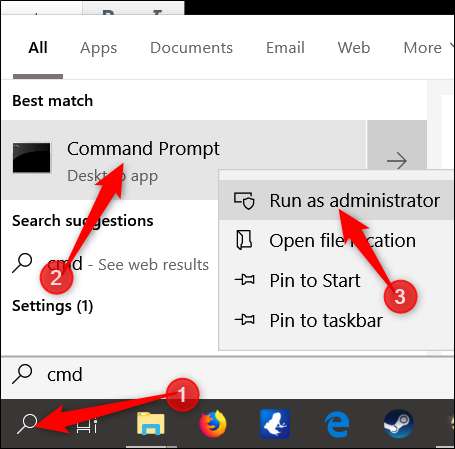
सम्बंधित: 10 उपयोगी विंडोज कमांड आपको पता होना चाहिए
प्रॉम्प्ट पर, निम्न कमांड टाइप करें और एंटर दबाएं:
netsh wlan शो wlanreport

Windows रिपोर्ट बनाता है और उसे निम्न स्थान पर संग्रहीत करता है:
C: /ProgramData/Microsoft/Windows/WlanReport/wlan-report-latest.html डिफ़ॉल्ट रूप से।
आप या तो फ़ोल्डर में नेविगेट कर सकते हैं और .html फ़ाइल पर डबल-क्लिक कर सकते हैं या फ़ाइल पथ को कॉपी कर सकते हैं और इसे अपने वेब ब्राउज़र के एड्रेस बार में दर्ज कर सकते हैं।
रिपोर्ट कैसे पढ़ें
रिपोर्ट में नेटवर्क, सामान्य प्रणाली, उपयोगकर्ता और एडाप्टर जानकारी के बारे में विस्तृत डेटा वाले कई खंड शामिल हैं।
WLAN की रिपोर्ट
पहला खंड एक WLAN रिपोर्ट के साथ एक ग्राफ दिखाता है, जब आप अपने माउस को एक विशेष सत्र में हॉवर करते हैं, तो प्रत्येक सत्र के बारे में विस्तृत जानकारी प्रदर्शित करता है। इसमें 'X' के साथ एक लाल वृत्त एक त्रुटि का प्रतिनिधित्व करता है। यह एक इंटरेक्टिव ग्राफ है, और आप एक सारांश प्राप्त करने के लिए एक घटना पर मंडरा सकते हैं या रिपोर्ट में आगे सत्र सूची में इसे कूदने के लिए किसी भी घटना पर क्लिक कर सकते हैं।
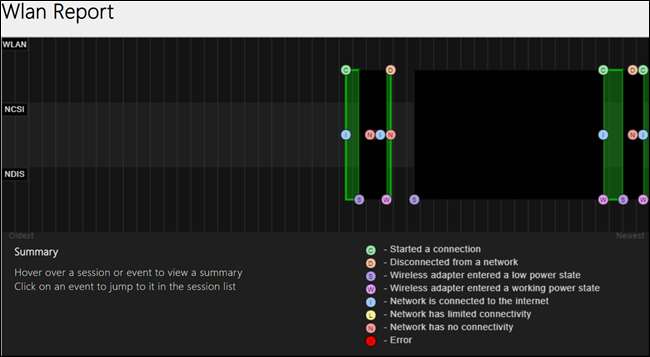
रिपोर्ट की जानकारी
यह अनुभाग बताता है कि रिपोर्ट किस तारीख को जनरेट की गई थी और रिपोर्ट कितने दिनों में कवर होती है।

सामान्य प्रणाली की जानकारी
इस खंड में आपके पीसी-कंप्यूटर का नाम, निर्माता, सिस्टम उत्पाद का नाम, BIOS दिनांक और संस्करण, और इसी तरह के बारे में विवरण हैं।
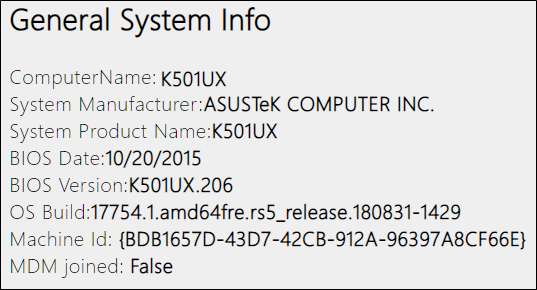
उपयोगकर्ता जानकारी
इस अनुभाग में उपयोगकर्ता के बारे में सामान्य जानकारी शामिल है, जिसने रिपोर्ट उत्पन्न की, जैसे कि उपयोगकर्ता नाम, डोमेन और उपयोगकर्ता DNS डोमेन।

नेटवर्क एडेप्टर
इस अनुभाग में आपके पीसी पर सभी नेटवर्क एडेप्टर की एक विस्तृत सूची शामिल है, जिसमें कोई भी छिपा हुआ है। यह डिवाइस का नाम, प्लग एंड प्ले आईडी, ग्लोबल यूनीक आइडेंटिफायर, करंट ड्राइवर, ड्राइवर डेट और डिवाइस नोड फ्लैग देता है।
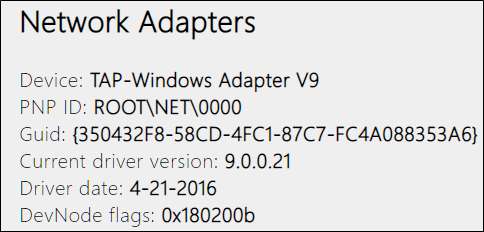
स्क्रिप्ट आउटपुट
आप रिपोर्ट में शामिल कई कमांड प्रॉम्प्ट कमांड का आउटपुट भी देखेंगे। ये आपके नेटवर्क एडाप्टर और WLAN जानकारी के बारे में और भी अधिक विवरण प्रदान करते हैं।
ipconfig / सभी
कमांड आपके कंप्यूटर पर एडेप्टर के बारे में विस्तृत जानकारी दिखाता है, जिसमें एडेप्टर का मैक एड्रेस, आईपी एड्रेस, डीएनएस सर्वर और बहुत कुछ शामिल है।
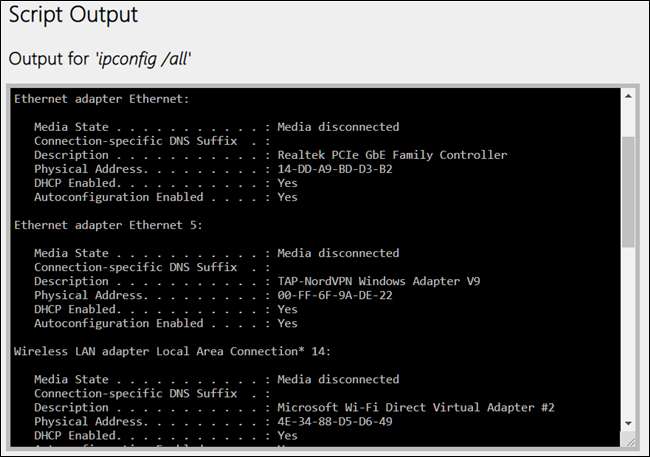
नेटश डबलन शो ऑल
कमांड आपको अपने वाई-फाई अडैप्टर के बारे में विवरण दिखाता है, जिसमें इसकी क्षमताएं, आपके पीसी पर सभी वाई-फाई प्रोफाइल और रिपोर्ट चलाने के दौरान मिलने वाले सभी नेटवर्क की पूरी सूची शामिल है।
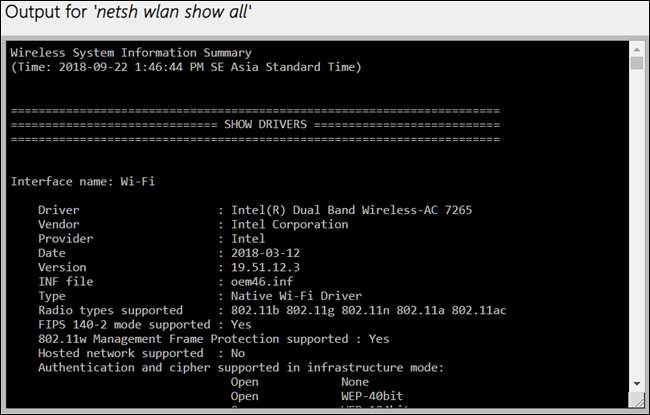
सर्टिफिल - store -silent My & certutil -store -silent -user My
आदेश आपके पीसी पर संग्रहीत सभी वर्तमान प्रमाणपत्रों की एक सूची प्रदर्शित करता है।
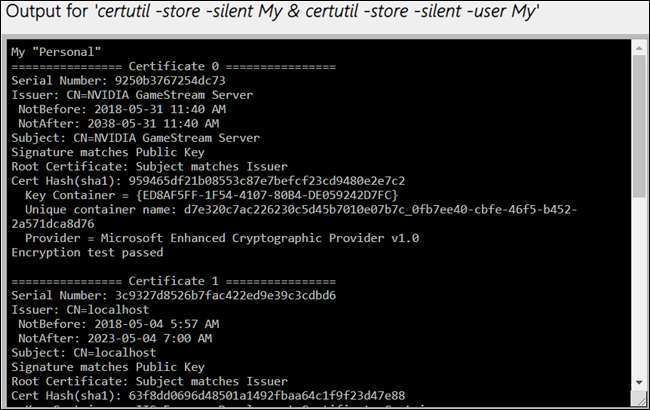
प्रोफ़ाइल आउटपुट
इस अनुभाग में आपके पीसी पर संग्रहीत सभी वाई-फाई प्रोफाइल की एक विस्तृत सूची शामिल है। जब भी आप किसी भिन्न वायरलेस डिवाइस से कनेक्ट होते हैं, तो इसे कनेक्ट करने के लिए उपयोग की जाने वाली जानकारी आपके कंप्यूटर पर संग्रहीत होती है। सब कुछ लेकिन एन्क्रिप्टेड कुंजी और पासवर्ड यहां प्रदर्शित किया गया है।
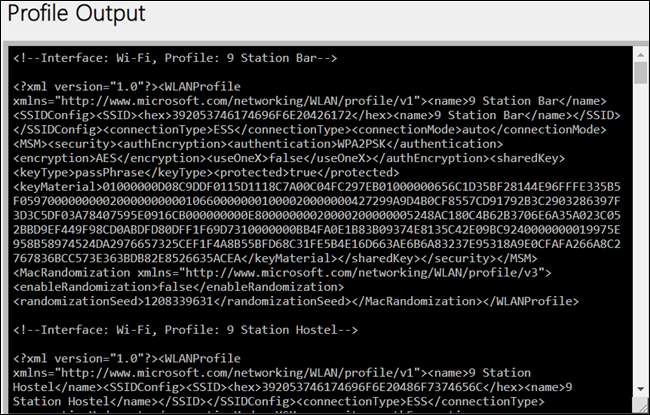
सारांश
सारांश अनुभाग को तीन भागों में विभाजित किया गया है और सत्र की सफलताओं, विफलताओं और चेतावनियों को दिखाया गया है; डिस्कनेक्ट करने के लिए कारण; और प्रत्येक सत्र की लंबाई।
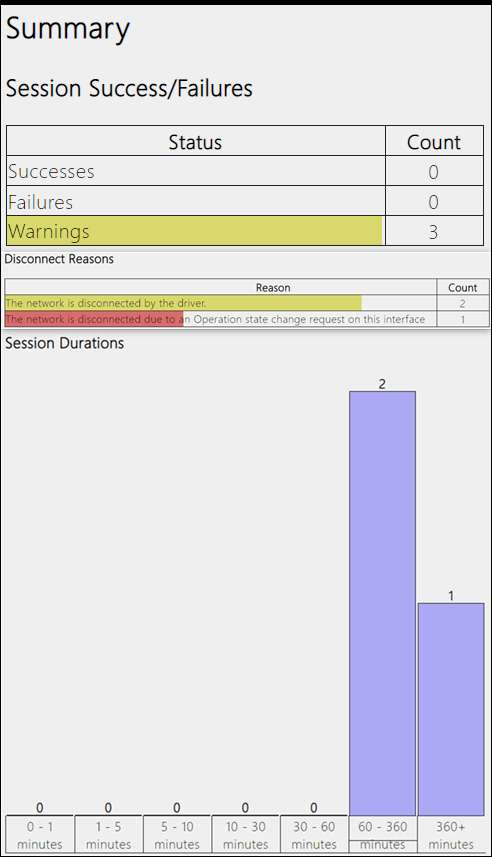
वायरलेस सत्र
इस खंड में, आपको प्रत्येक वाई-फाई सत्र के लिए होने वाली सभी घटनाओं की एक विस्तृत सूची मिलेगी। प्रत्येक सत्र को अपने स्वयं के अनुभाग में अलग किया जाता है; किसी घटना का विस्तार करने के लिए प्लस पर क्लिक करने से इसके बारे में और भी अधिक जानकारी सामने आती है। कुछ विवरणों में इंटरफ़ेस नाम, कनेक्शन मोड, कनेक्शन प्रोफ़ाइल, नेटवर्क नाम और डिस्कनेक्ट कारण शामिल हैं।
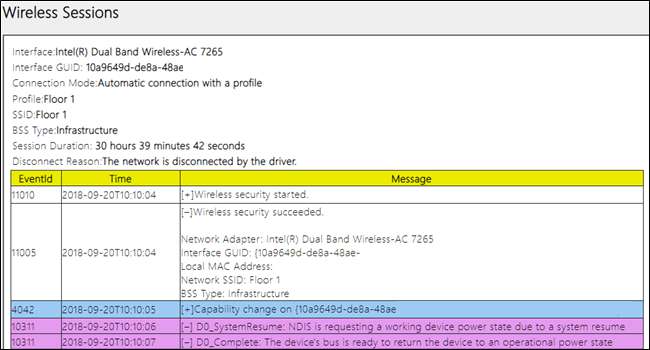
जब भी आपके कंप्यूटर में वायरलेस नेटवर्क से जुड़ने के मुद्दे हों, तो आप इस कमांड को चला सकते हैं और आपके द्वारा की जा रही कनेक्टिविटी समस्याओं के निदान में मदद करने के लिए गतिविधि के अंतिम तीन दिनों की विस्तृत रिपोर्ट प्राप्त कर सकते हैं।
छवि क्रेडिट: एफआर डिजाइन / Shutterstock






